בעיית רישיון Windows היא בעיה שכל המשתמשים יתקלו בה במהלך חייהם.רכשת את מערכת ההפעלה הרשמית מ-Microsoft Store של Windows 10,8.1, 7 או XNUMX, וההודעה הזו צצה בתאריך אקראי מאוד: "רישיון Windows שלך עומד לפוג; עליך להפעיל את Windows בהגדרות המחשב.", ותקופת התוקף חרגה בהרבה מהיום הזה.
המחשב מתחיל לפעול בצורה לא תקינה, כאילו הוא מופעל מחדש כל שעתיים.זה מראה שההפעלה הכרחית, אבל למה?מכיוון שאנו מעדכנים את Windows ישירות מטיוטת הרישיון עבור Windows 8 או 8.1 או 7, העדכון ל-Windows 10 אמור להיות בחינם.
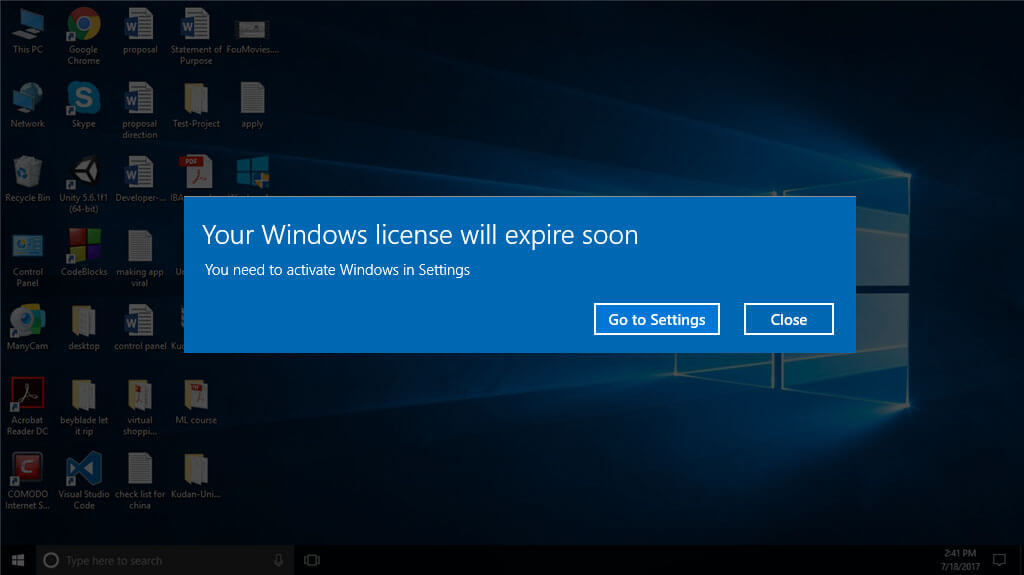
ברגע שתחליט להיכנס "הגדרות> "עדכון ואבטחה"> הכרטיסייה "הפעלה", ייתכן שתמצא הודעת שגיאה באותו צבע כמו האזהרה האדומה המודגשת, כפי שמוצג להלן:
"רישיון Windows שלך יפוג בתאריך _(תאריך)_.אנא פנה למנהל המערכת שלך כדי לקבל את מפתח המוצר.קוד שגיאה 0xc004f074"
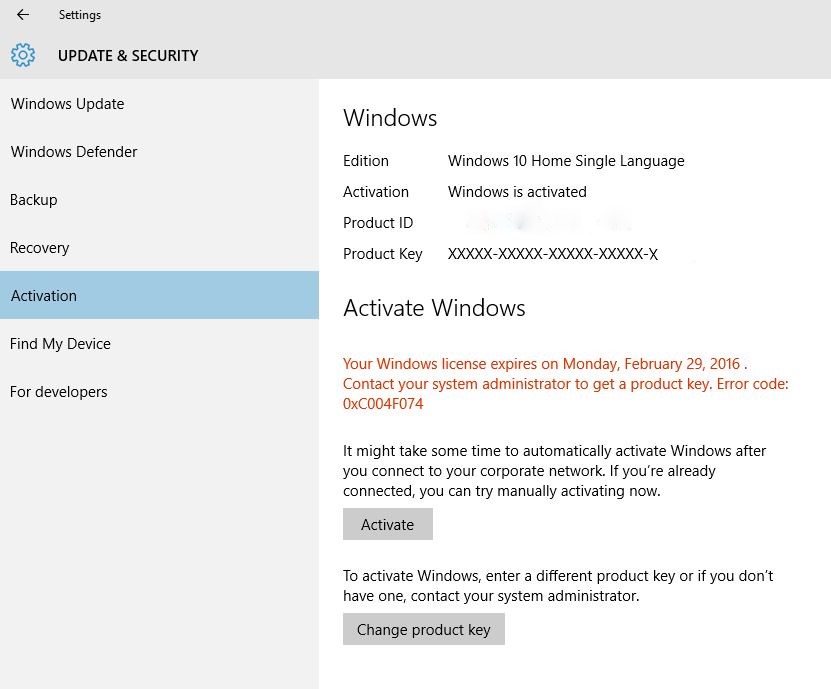
אבל תהיו בטוחים, אנחנו עדיין כאן כדי שהכספים שלכם לא יתבזבזו, ולא תצטרכו לרכוש מפתח רישיון חדש כדי להפעיל מחדש את החלון.
בוא נראה איך לפתור את קוד השגיאה 0xc004f074 ו"רישיון Windows שלך עומד לפוג" שגיאה.
שים לב ששגיאה זו נפוצה מאוד בקרב משתמשי Windows 10 ו-Windows 8.
איך לתקן"רישיון Windows שלך עומד לפוג"
אם רכשת לאחרונה מחשב עם רישיון Windows 10 מותקן מראש וקיבלת את ההודעה "רישיון Windows שלך יפוג בקרוב",עדיף לפנות למפיץ או ליצרןותעביר את הנושא הזה כדי לקבל מידע רשמי.עֶזרָה.הסיבה לכך היא שמפתח הרישיון מוטבע ב-BIOS של המערכת, וכמי שאינו איש מקצוע, אנו ממליצים בחום לא לטפל ב-BIOS בעצמך.
אם עדכנת את Windows אך עדיין מקבלת הודעת תפוגת רישיון, אנא המשך לקרוא.יש לנו מספר דרכים לתקן את הודעת השגיאה לפיה רישיון Windows שלך עומד לפוג.
רוב השיטות הללו יעזרו להאריך את תקופת הניסיון ובעצם יעזרו לך להיפטר מהודעת השגיאה המעצבנת 0xc004f074.
1. השתמש בשורת הפקודה
הפקודה slmgr שימושית מאוד להפעלה.
ניתן להשתמש בו כדי למצוא מפתחות הפעלה, למחוק מפתחות מוצר או אפילו לבצע שינויים.אבל במקרה זה, אנו משתמשים בו כהארכת ניסיון.
נראה ש-Windows מתייחס אליך כמשתמש ניסיון, ותקופת התוקף היא רק 3 חודשים.על מנת להאריך אותו לשנה, אנא בצע את השלבים הבאים:
- 按 מקש Windows, ואז פנימה חיפוש Cortana אֶמצַע"הקלד את שורת הפקודה.
- מקש ימניזה,לאחר מכן מתוך האפשרויותבחר "הפעל כמנהל" .זה יתחיל את "ניהול שורת הפקודה".
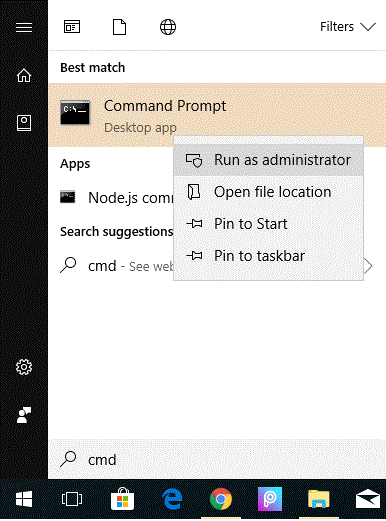
- במסוף השחור, הקלד את הפקודה הבאה:
- slmgr-להתחמש
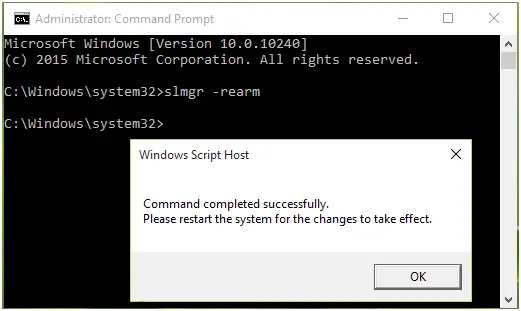
- slmgr-להתחמש
הפעל מחדש את Windows ותקבל תקופת ניסיון של 30 יום, כך שבמהלך תקופה זו, לא תקבל שום הודעת שגיאה בהפעלה, כגון "רישיון Windows שלך עומד לפוג קוד שגיאה: 0xc004f074".
2. ערוך את הרישום של Windows כדי להאריך את תקופת הניסיון
ניתן לחזור על הפעולה הזו רק 3 פעמים, כך שלעולם לא תוכל לסמוך עליה.
אז השלב הבא הואערוך的 הרשמה כדי לקבל את הארכת הניסיון ליותר מ-360 ימים, יש להשתמש באותה אפשרות 8 פעמים.
- 在 ב"חיפוש קורטנה", לִפְתוֹחַ"לָרוּץ",לאחר מכן הקלד " regedit "להיכנס חלון עורך הרישום.
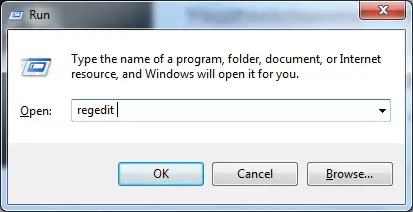
- 在 בחלון עורך הרישום, נווט אל הנתיב הבא:
- HKEY_LOCAL_MACHINESOFTWAREMicrosoftWindowsNTCurrentversionSL
- מסתברSkipRearmמפתח, אם כך מקש ימניזה ולאחר מכן בחרשינויאפשרויות מספר שלםשינויעבור1。
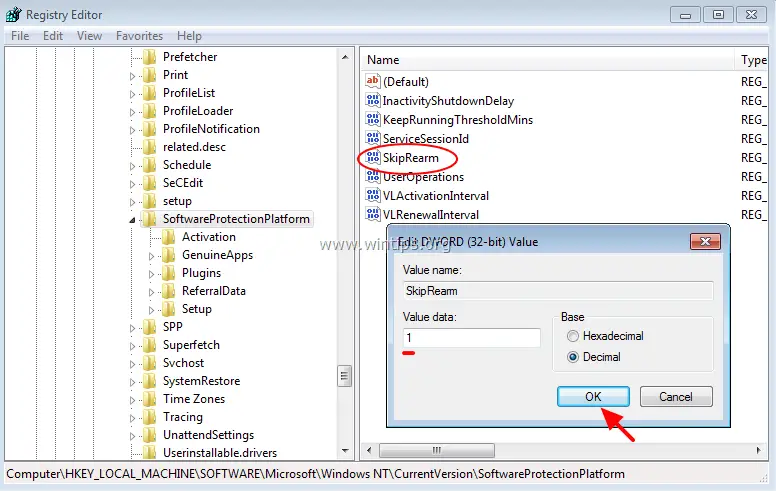
- כעת, בצע שוב את השלבים לעיל ובצע שובפקודת slmgr , תקבל פי 8 משיעור ניצול ההרחבה של אותו תהליך.
מקווה שפתרון זה פותר את קוד השגיאה: 0xc004f074.
3. עצב מחדש את האסטרטגיה הקבוצתית שלך
פתרון זה הוא אחד הפתרונות הטובים ביותר לבעיית הרישיונות.
מדיניות קבוצתית מכילה רכיבי Windows המאפשרים למשתמשים לתפעל את הגדרות העדכון של Windows כדי לפתור בעיות הפעלה.על מנת לבצע זאת:
- 按מפתח Windowsותתחיל "לָרוּץ"יישום.
- בשדה הטקסט, הזן " gpedit.msc ",לאחר מכןלחץ אנטר.זה יתחיל עורך מדיניות קבוצתית מקומית.
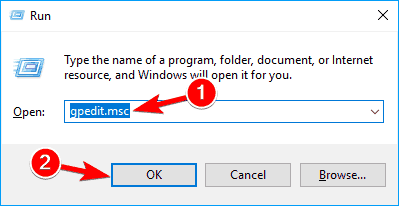
- ב "חלון עורך מדיניות קבוצתית מקומיבחלונית השמאלית ,להדליק" תצורת מחשב" והרחיב אותו כדי להיכנס " תבניות מנהליות" , ולאחר מכן הזן " Windows Components"> "Windows Update".
- בחלונית הימנית של החלון, מצא ולחץ לחיצה כפולה" הפעל מחדש אוטומטית ללא כניסה למשתמשים" להתקנת עדכון אוטומטי מתוזמנת.
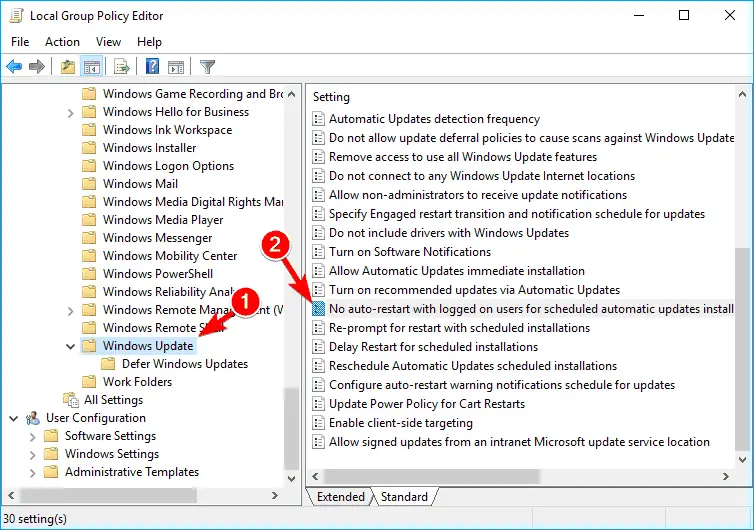
- ישבאותו שםחלון חדשהחלון הקופץ ייפתח.בקצה השמאלי של Windows זה, תמצא שלוש אפשרויות.העבר אותו ל" לְאַפשֵׁר" , ולאחר מכן לחץ על " יישום" ו " בטוח" כדי לשמור את השינויים.
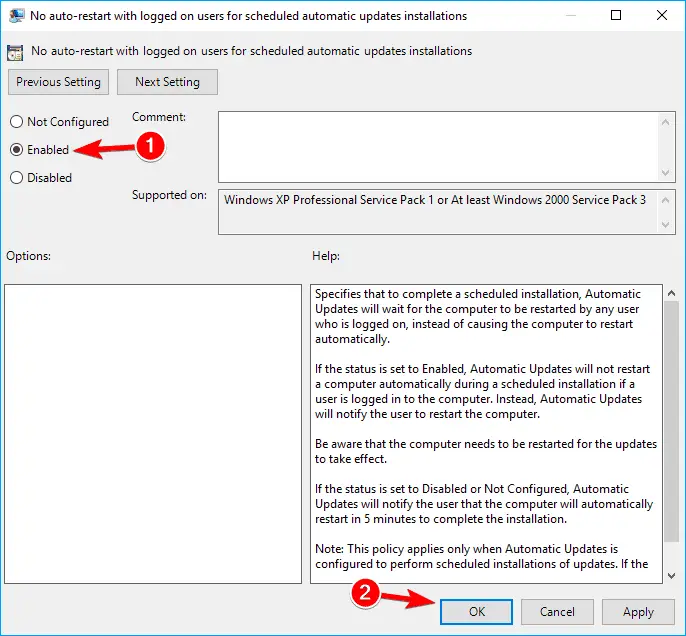
מזל טוב!! "רישיון Windows שלך עומד לפוג" בעיית ההפעלה נפתרה בהצלחה.זה אפילו לא דורש הפעלה מחדש.
אתה יכול לנווט אל"הגדרות"> "עדכון ואבטחה"> כרטיסיית "הפעלה".כדי לבדוק אם הבעיה נמשכת .
4. השתמש בפותר בעיות ההפעלה של Windows 10
פותר בעיות ההפעלה עשוי לעזור לך להיפטר מהמהבהבים "תוקף רישיון Windows שלך יפוג בקרוב" הודעת שגיאה בנושא רישוי.
אלגוריתם הפתרון המובנה של Windows יעשה זאתזיהוי אוטומטי的שגיאה פוטנציאלית, והחל את התיקון בהתאם.צריך להיות מסוגל לעשות את זה:
- בחיפוש Cortana, הזן " עדכון& בִּטָחוֹן". לחץ על תוצאת החיפוש הראשונה.
- בנוסף, נווט אל "לשונית הפעלה .חלון זה מפרט מספר בעיות הפעלה שמונעות מהמחשב שלך להפעיל.
- לחץ על " פתרון תקלות" כפתור להתחיל" פתרון בעיות הפעלה".
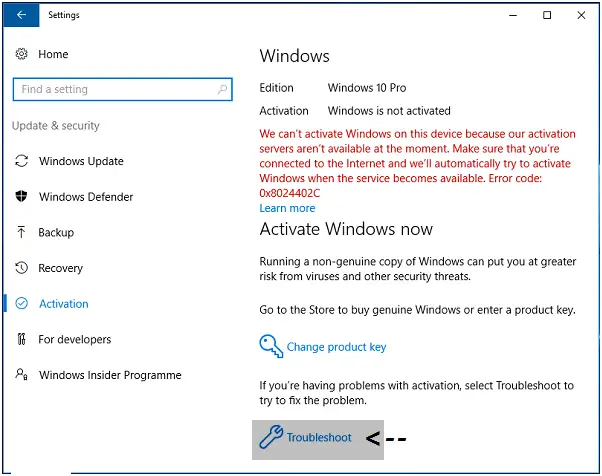
- זה יהיהאוֹטוֹמָטִיגלה בעיות אפשריות והגיב בהתאם解決.
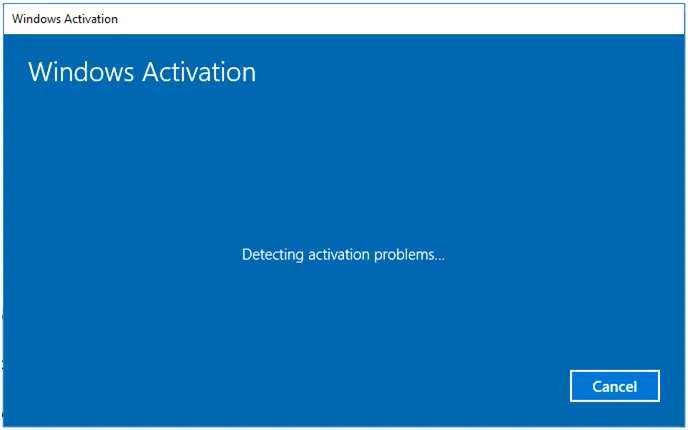
- לאחרהשלם的 כישלון, נשר פתרון בעיות.
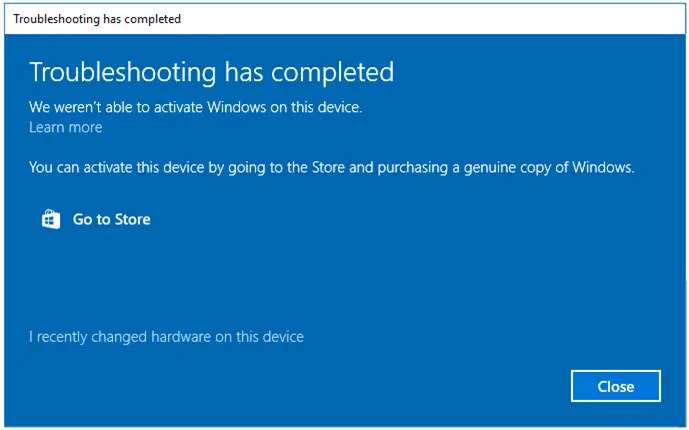
מקווה שפותר הבעיות של Windows יכול לפתור זאת כהלכה שגיאת הפעלה, כלומר, "רישיון Windows שלך עומד לפוג". אם אתה עדיין נתקל בבעיות, המשך לפתרון הבא.
5. השבת חלק משירותי העדכון/הפעלה של Windows
שיטת תיקון זו תפתור את הודעת השגיאה החוזרת, המתבקשתאתה"רישיון Windows שלך עומד לפוג".השבת כמות קטנהלְשָׁרֵת זה ימנע מהשגיאה הזו לצוץ על המסך, ואפילו ימנע מהמחשב להיסגר לעיתים קרובות.
- לחץ בו-זמנית מקש Windows + R להתחיל "הרץ" את האפליקציה.
- בשדה הטקסט, הקלד"Services.msc",לאחר מכן לחץ אנטר או לחץ על " בטוח" להתחילשירות Windowsחַלוֹן.
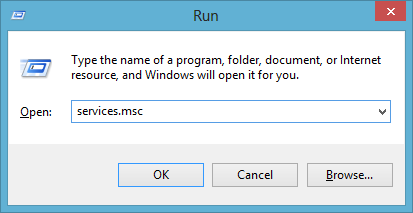
- כך, ב" לְשָׁרֵת" חלון, עבור אל שירות Windows License Manager ,מקש ימניומתפריט האפשרויותבחר תכונה.
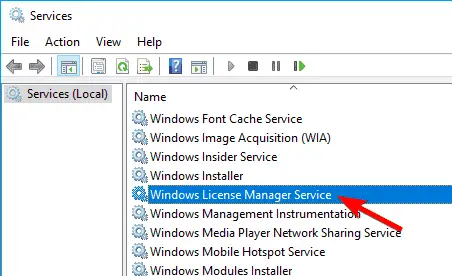
- ב " תכונות" חלק מ " סוג הפעלה" בחר" השבת לחצן בחירה.
- בנוסף, לסטטוס הריצה של השירות, לחץ על " תפסיק" לחצן להפסקת השירות.לבסוף, לחץ על " יישום" ותלחץ על " להיכנס"כדי לשמור את השינויים.
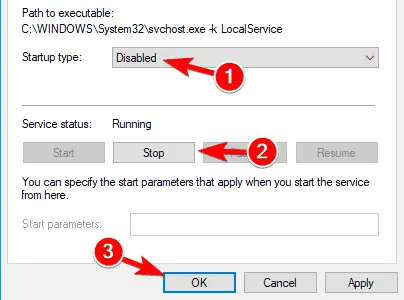
- עבור שלב זה, מצא Windows Update שירות ולחץ על המאפיינים שלו כמו קודם, או פשוטלחץ לחיצה כפולה該רְכִיב.
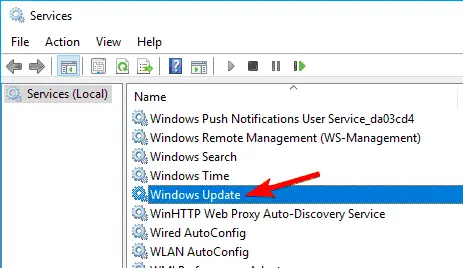
- שוב, לחץ על " כפתור עצירה להשעות את השירות וסוג הפעלהאִתחוּל ל" השבת"> "החל"> "אישור".
לאחר ביצוע נכון של השלבים לעיל, לא תראה עוד את הודעת השגיאה: "רישיון Windows 10 שלך עומד לפוג".
ראה גם:תקן את השגיאה "עותק זה של Windows אינו מקורי".
מילים אחרונות
אם אתה נתקל שוב בבעיות כלשהן, או שעדיין יש בעיות הקשורות לאותה בעיית הפעלה, תוכל להשאיר לנו הודעה ואנו מבטיחים לשחזר אותך.תיקון שמח!


![כיצד לראות את גרסת Windows [פשוט מאוד]](https://infoacetech.net/wp-content/uploads/2023/06/Windows%E7%89%88%E6%9C%AC%E6%80%8E%E9%BA%BC%E7%9C%8B-180x100.jpg)


